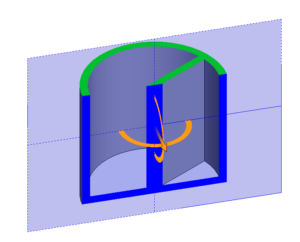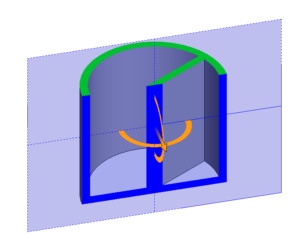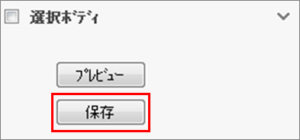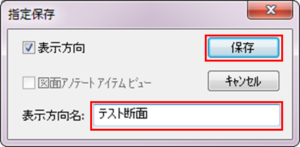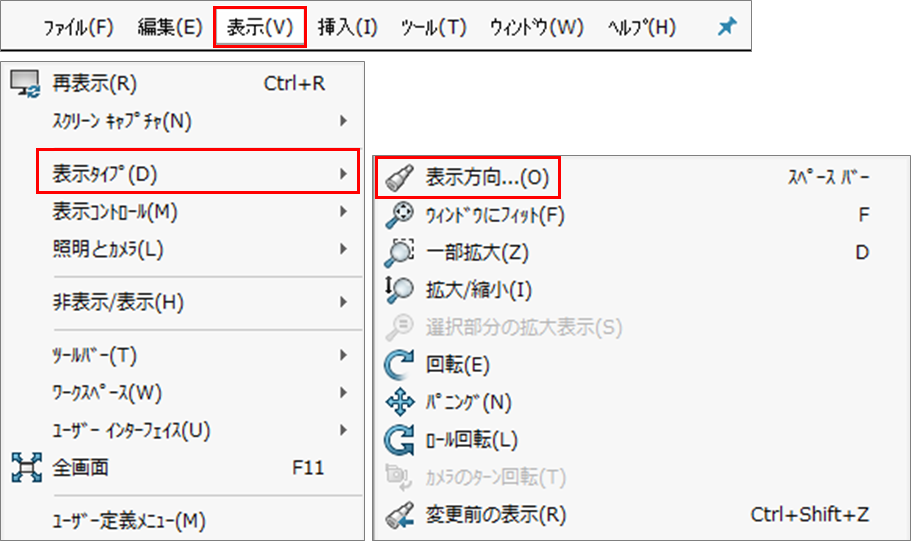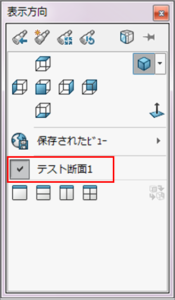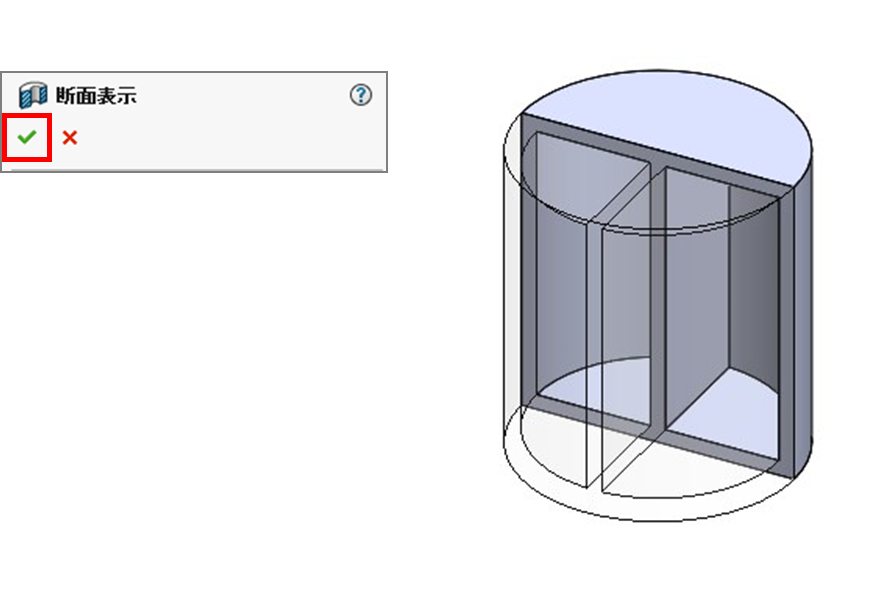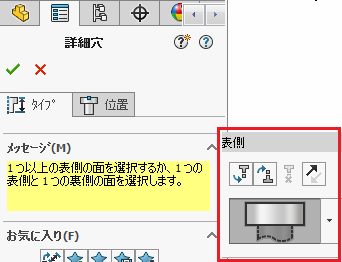前回は「断面表示」についてご紹介しました。
↓ ↓ ↓
今回は、断面表示の応用となる機能をご紹介します。
機能は
「断面表示の保存」
です。
上の図のように、自分で作成した断面を
いつでも表示できるようになったら便利ですよね!
まずは、任意の断面表示を作成してみましょう。
<ヘッズアップビューツールバー>から
「断面表示」をクリック
今回の設定は、
正面を選択して、角度を60°
「断面2」にチェックを入れ、
平面を選択して、距離を80mmです。
画面上はこのようなプレビューになっています。
この表示状態を保存します。
スクロールバーを動かして、
プロパティの一番下にある「保存」をクリック。
「指定保存」のダイアログボックスが現れます。
表示方向名に「テスト断面」と入力し、
「保存」をクリックします。
これで断面表示の 状態が保存できました。
それでは確認していきましょう。
メニューバーから
「表示」→「表示コントロール」→「表示方向」
を選択します。
「表示方向」のダイアログボックスが現れます。
「テスト断面」が保存されていることが確認できます。
モデルの表示方向を、正面、等角投影などにしていても、
この「テスト断面1」を選択すると、
保存された断面の表示状態になります。
ぜひお試し下さい。